路由器接tplink无线路由器怎么设置(tplink无线路由器怎么安装和设置)
一、路由器接tplink无线路由器怎么设置
1、将网线—路由器—电脑之间的线路连接好,启动电脑和路由器设备;

2、启动设备后,打开浏览器,在地址栏中输入192.168.1.1进入无线路由器设置界面。(如进不了请翻看路由器底部铭牌或者是路由器使用说明书,不同型号路由器设置的默认都不一样。)
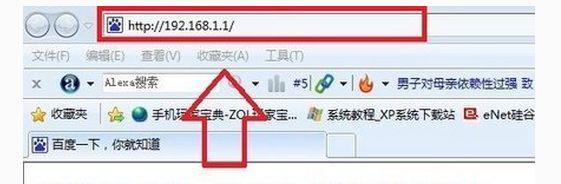
3、设置界面出现一个登录路由器的帐号及密码,输入默认帐号和密码admin,也可以参考说明书;
4、登录成功之后选择设置向导的界面,默认情况下会自动弹出;
5、选择设置向导之后会弹出一个窗口说明,通过向导可以设置路由器的基本参数,直接点击下一步即可;
6、根据设置向导一步一步设置,选择上网方式,通常ADSL用户则选择第一项PPPoE,如果用的是其他的网络服务商则根据实际情况选择下面两项,如果不知道该怎么选择的话,直接选择第一项自动选择即可,方便新手操作,选完点击下一步;
7、输入从网络服务商申请到的账号和密码,输入完成后直接下一步;
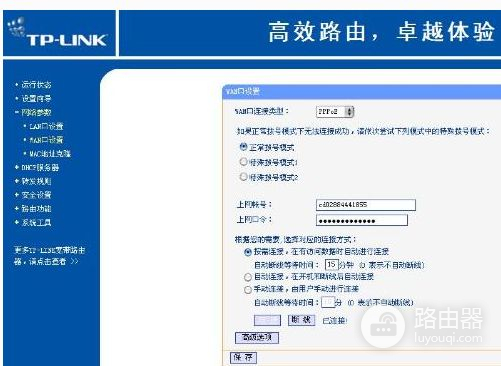
8、设置wifi密码,尽量字母数字组合比较复杂一点不容易被蹭网。
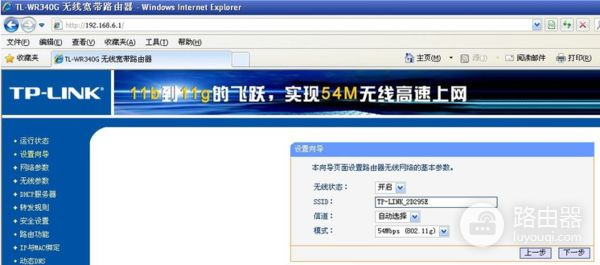
9、输入正确后会提示是否重启路由器,选择是确认重启路由器,重新启动路由器后即可正常上网。
二、tplink无线路由器怎么安装和设置
以tplink wr886n为例,方法如下:
1、打开浏览器,输入ip地址,默认192.168.0.1,回车;
2、输入路由器密码,点击确定;(默认为空)
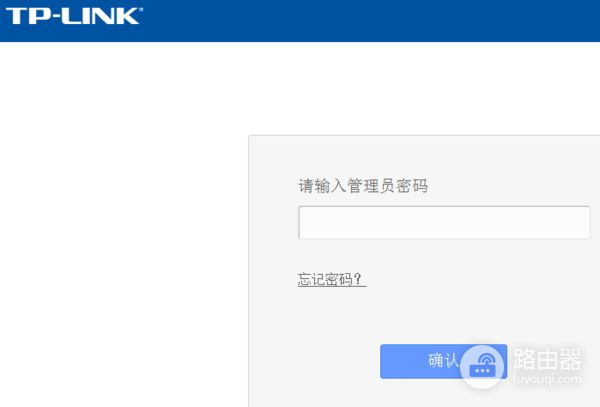
3、自动启动连接向导点击下一步;
4、选择符合实际情况的连接方式,本例选择pppoe拨号方式;
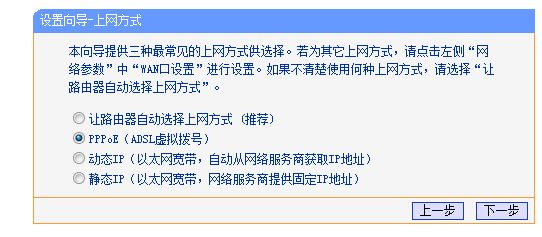
5、输入宽带运营商提供的账户密码,点击下一步;
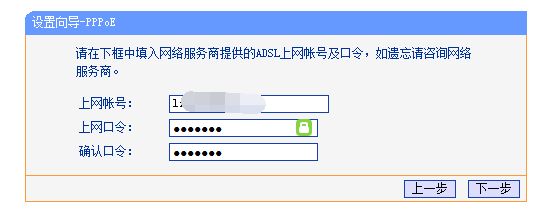
6、可修改无线ssid名称,建议选择WPA-PSK/WPA2-PSK加密,并设置密码,点击下一步;
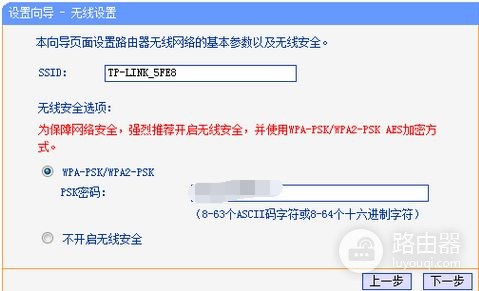
7、点击完成即可。
三、怎么安装tplink无线路由器步骤
家庭网络环境布线:
1、有猫(modem):猫(modem)----路由器wan口;路由器lan口----电脑。
2、没有猫(modem):网线----路由器wan口;路由器lan口----电脑。
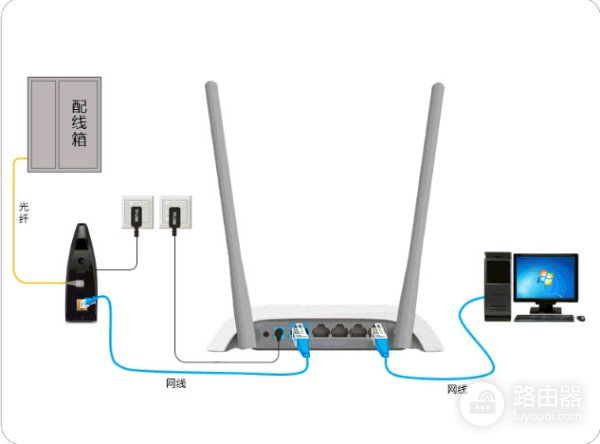
路由器设置:
1、在路由器壳体标贴查看路由器管理地址,管理地址有192.168.1.1和tplogin.cn两类,请务必按照实际信息填写。在浏览器中输入地址后,设置管理员密码,并继续设置(部分路由器默认用户名密码均是admin);
2、进入管理界面后,点击下一步,开始设置向导,在上网方式中选择PPPoE(ADSL虚拟拨号);
3、在上网帐号中输入宽带运营商提供的宽带帐号,上网口令中输入宽带密码;
4、无线设置:在SSID中设置无线网络名称,在PSK密码中设置不小于8位的无线密码(建议勿将SSID设置为中文或特殊字符。PSK密码设置为8位以上,请区分字母大小写。);
5、点击 完成,路由器设置成功。此时需要上网的电脑仅需要连接路由器LAN口或无线网络,无需任何设置即可上网。











